完全フルリモートの在宅ワークの方も多いと思いますが、私もちょうどこのご時勢になる少し前にフリーランスになったので、当初はデスクや椅子をいろいろ新調しました。ですが、使い続けないとなかなかメリット・デメリットはわかってこないもの。
私はようやくこんな感じでしばらくいいかな!という環境になったので、私の自宅デスク環境をご紹介します!
私の自宅デスク環境をご紹介
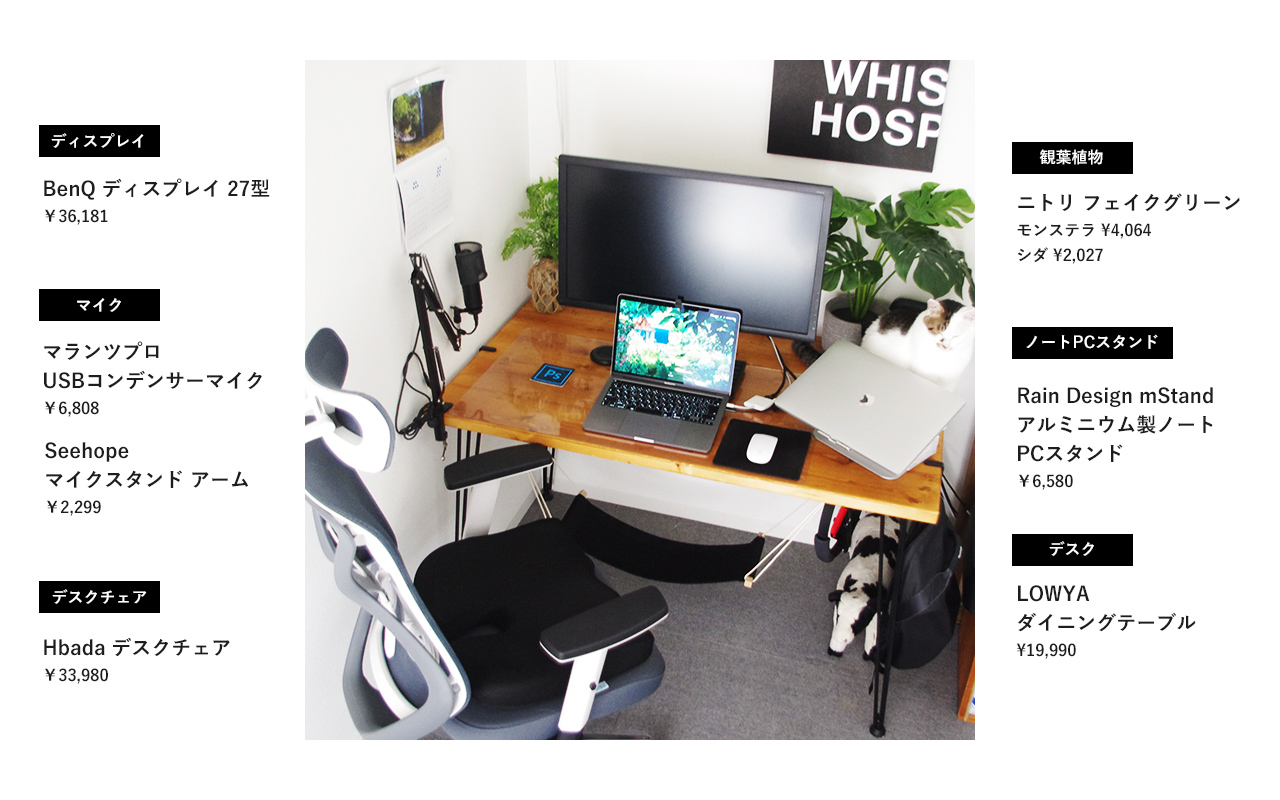
全体的にブルックリン調を意識してます。木目+アイアンフレーム+グリーン+モノトーンな感じです。あと、私は猫を飼っているので、観葉植物はフェイクにしたり、デスクの上に乗ってきた時にガシャガシャされないように余白多めの配慮をしてます。
(猫さまは撮影するベストタイミングで気まぐれにデスクの上に乗ってくれてました。)
あと、単体で4万円以上のものは無いので、初期導入としてもオススメなものたちですよ。
デスク:LOWYA ダイニングテーブル
じつは見出しに書いたとおりダイニング用のテーブルです。なので結構奥行きがあります。たまにカッターシートを敷いて作業する時もあるので、広く使えるのは重宝します。値段もそんなお高くないのですが、天板の木が重くてしっかりした素材なので、全然安っぽくみえないところが気に入ってます。
ちょっと残念なところ ダイニングテーブルなので通常のデスクより少し高さがあり、チェアは調整できますが、フィットレストとかがないと足が浮いちゃいます。
デスクチェア:Hbada デスクチェア
今まで自宅にマシなデスク用のチェアを持っておらず、初めての購入だったので、高過ぎないけど機能性もデザイン性もあるものを、結構頑張って探して辿り着いたのがこのチェアです。アームレストが段階調整ではあるものの、昇降するのが地味に良いです。そして、何よりもこのカラーリング!よくある真っ黒なものにしなくて正解でした。
ちょっと残念なところ Amazonで買ったのですが、自分で組み立てなので一人でやるとかなり大変です・・。
ディスプレイ:BenQ ディスプレイ 27型
この大きさはやはり作業がしやすいです!私自身はあまり他のディスプレイを触ったことがないので感覚ですが、この価格帯で細かく色調整もできるのもデザイナー陣にはポイントが高いのではいでしょうか。あと、首の昇降できたり、角度も縦にも斜めにも自由度高く調整できるのがいいです。
ちょっと残念なところ 画面の明るさが自動で調整されないので、時間帯によって気になる時は手動で変えてるのが地味に面倒かも。右側のボタン部分も見た目はおしゃれだけど、どれがどのボタンなのかわからないのが不便です。(この辺はこのお値段なので許容範囲内ですが!)
マイク:マランツプロ USBコンデンサーマイク + Seehope マイクスタンド アーム
フリーランスにもなったし、マイクは少しちゃんとしたの用意しておきたいなと思って購入したものです。最初は置型のスタンド(別途購入)を使ってたのですが、アームの方が使いやすいのでおすすめです。
ちょっと残念なところ 使ってみてON/OFFのスイッチがマイク本体にあるといいなと思いました。初期導入としてはちょうどいいものだったので、次はもう少し機能があるものを手に入れてみたいなと思ってます。
ノートPCスタンド:Rain Design mStand アルミニウム製ノートPCスタンド
じつはだいぶ前に買ったもので、会社員だった時にオフィスに置いてずっと使っていました。高さの調整はできないですが、ディスプレイの横に置くのにはちょうどいい高さで、見た目もMacBookに馴染んでシンプルで気に入ってます。
ちょっと注意点 結構重いので家の中で移動させて使うのはオススメできません。
観葉植物:ニトリ フェイクグリーン モンステラ + シダ
猫飼いなので本物の植物は危なくておけないため、フェイクグリーンを置いてます。お値段の割にクオリティ高いので(さすが、お、ねだん以上のニトリさん・・?笑)、結構いい感じです!本物の観葉植物は手入れが面倒という方にも良さそう。シダの方は紐があるので壁にもかけられます。
ちょっと注意点 モンステラの方は、私の場合、デスクの奥行きがあるからこそ置けるサイズ感なので、奥行きがあまりないデスクサイズの人はちょっと注意が必要かもです。
¥4,064(掲載当時)
¥2,027(掲載当時)
ちなみに、デスクの下はこんな感じ

あまりデスクの上に物を置きたくなかったので、細々したものはこんな感じでデスクの下に隠してます。(配線整理は大雑把です笑)
今回は、デスクやチェア、ディスプレイなど基本的なものをご紹介してみました!
さらに買い足してよかった快適グッズもあったりするので(上の写真にちらりと写ってる足元ハンモックとか)、また別の機会にご紹介できればと思います。



